Jak extrahovat nebo exportovat seznam úkolů do aplikace Excel v aplikaci Outlook?
Při používání aplikace Outlook můžete rozbalit seznam úkolů do aplikace Excel pro další použití. Díky výkonné funkci Export v aplikaci Outlook můžete snadno exportovat seznam úkolů do aplikace Excel. Postupujte podle níže uvedených ukázek tutoriálu.
Exportujte seznam úkolů do Excelu v Outlooku
- Automatizujte zasílání e-mailů pomocí Auto CC / BCC, Automatické předávání podle pravidel; poslat Automatická odpověď (Mimo kancelář) bez nutnosti výměnného serveru...
- Získejte připomenutí jako Varování BCC když odpovídáte všem, když jste v seznamu BCC, a Připomenout, když chybí přílohy pro zapomenuté přílohy...
- Zlepšete efektivitu e-mailu pomocí Odpovědět (vše) s přílohami, Automatické přidání pozdravu nebo data a času do podpisu nebo předmětu, Odpovědět na více e-mailů...
- Zjednodušte zasílání e-mailů pomocí Připomenout e-maily, Nástroje pro připojení (Komprimovat vše, Automaticky uložit vše...), Odebrat duplikáty, a Rychlá zpráva...
 Exportujte seznam úkolů do Excelu v Outlooku
Exportujte seznam úkolů do Excelu v Outlooku
Seznam úkolů aplikace Outlook můžete exportovat do aplikace Excel následujícím způsobem.
1. Otevři Import a export dialogové okno.
1). V aplikaci Outlook 2013 klikněte na Soubor > Otevřít a exportovat > Import / Export;
2). V aplikaci Outlook 2010 klikněte na Soubor > Otevřená > import;
3). V aplikaci Outlook 2007 klikněte na Soubor > Import a export.
2. V Průvodce importem a exportem , klepněte na tlačítko OK Export do souborua klepněte na tlačítko další .
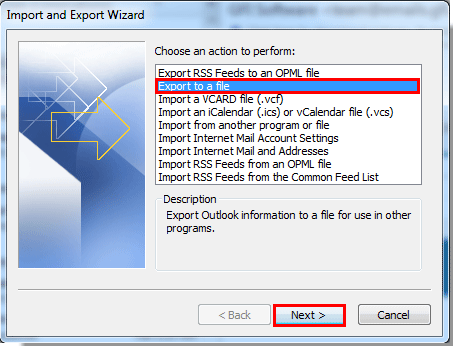
3. V první Export do souboru , klepněte na tlačítko OK Hodnoty oddělené čárkami (okno), poté klepněte na tlačítko další.
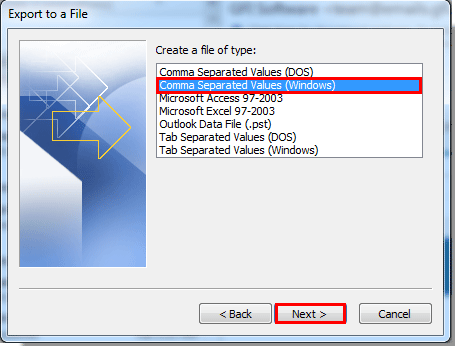
4. Ve druhé Export do souboru dialogové okno vyberte Úkoly Ve složce pod e-mailovým účtem, který chcete exportovat do aplikace Excel, klikněte na ikonu další knoflík. Viz screenshot:
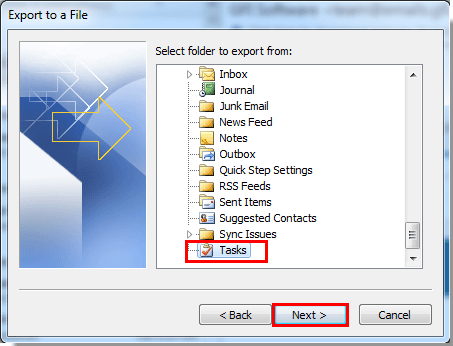
5. Klepněte na tlačítko Procházet v následujícím Export do souboru dialogové okno.
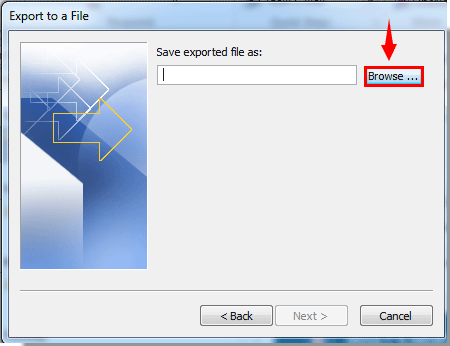
6. V Procházet dialogové okno, musíte:
1). Vyberte složku pro uložení exportovaného souboru;
2). Pojmenujte soubor v souboru Název souboru krabice;
3). Klikněte na ikonu OK .
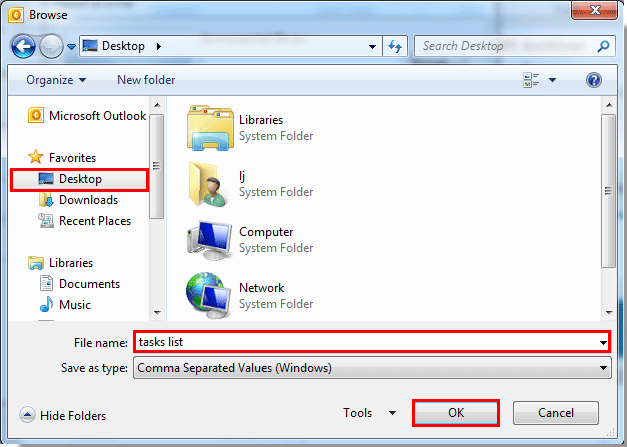
7. Když se vrátí na předchozí Export do souboru dialogové okno, klepněte na tlačítko další .
8. V posledním Export do souboru dialogové okno, klepněte na tlačítko úprava knoflík. Viz screenshot:
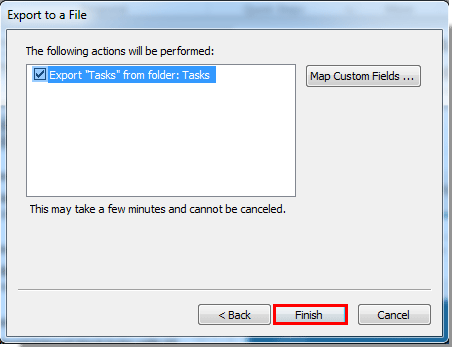
9. V následujícím textu Nastavit časové období V dialogovém okně zadejte časové období, ve kterém chcete extrahovat úkoly, a poté klikněte na OK .
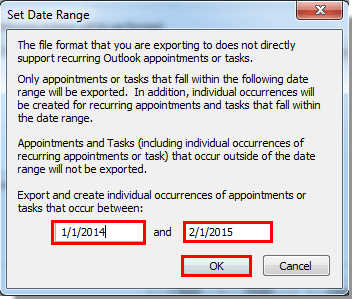
10. Poté je seznam Úkoly úspěšně exportován. Přejděte do složky, do které byl uložen exportovaný soubor, a poklepáním ji otevřete.

Po otevření exportovaného souboru můžete vidět, že se uvnitř zobrazuje seznam úkolů.
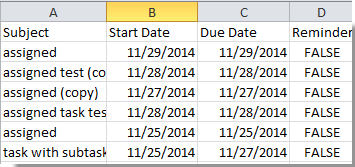
11. V otevřeném okně exportovaného souboru klikněte na Soubor > Uložit jako. V Uložit jako okno, vyberte Sešit aplikace Excel v Uložit jako zadejte rozevírací seznam a nakonec klikněte na Uložit .
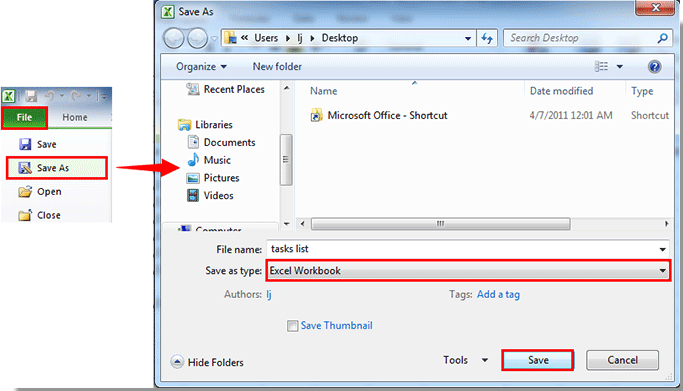
Potom se sešit aplikace Excel se seznamem úkolů aplikace Outlook úspěšně vytvoří.

Nejlepší nástroje pro produktivitu v kanceláři
Kutools pro aplikaci Outlook - Více než 100 výkonných funkcí, které doplní váš Outlook
🤖 AI Mail Assistant: Okamžité profesionální e-maily s magií umělé inteligence – jedním kliknutím získáte geniální odpovědi, perfektní tón, vícejazyčné ovládání. Transformujte e-maily bez námahy! ...
???? Automatizace e-mailu: Mimo kancelář (k dispozici pro POP a IMAP) / Naplánujte odesílání e-mailů / Automatická kopie/skrytá kopie podle pravidel při odesílání e-mailu / Automatické přeposílání (pokročilá pravidla) / Automatické přidání pozdravu / Automaticky rozdělte e-maily pro více příjemců na jednotlivé zprávy ...
📨 Email management: Snadné vyvolání e-mailů / Blokujte podvodné e-maily podle předmětů a dalších / Odstranit duplicitní e-maily / pokročilé vyhledávání / Konsolidovat složky ...
📁 Přílohy Pro: Dávkové uložení / Dávkové odpojení / Dávková komprese / Automaticky uložit / Automatické odpojení / Automatické komprimování ...
???? Rozhraní Magic: 😊 Více pěkných a skvělých emotikonů / Zvyšte produktivitu své aplikace Outlook pomocí zobrazení s kartami / Minimalizujte aplikaci Outlook namísto zavírání ...
???? Zázraky na jedno kliknutí: Odpovědět všem s příchozími přílohami / E-maily proti phishingu / 🕘Zobrazit časové pásmo odesílatele ...
👩🏼🤝👩🏻 Kontakty a kalendář: Dávkové přidání kontaktů z vybraných e-mailů / Rozdělit skupinu kontaktů na jednotlivé skupiny / Odeberte připomenutí narozenin ...
Přes 100 Vlastnosti Očekávejte svůj průzkum! Kliknutím sem zobrazíte další informace.

